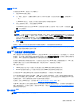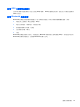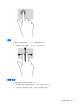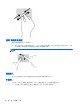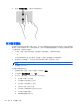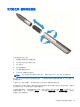User Guide-Windows 8
連線到 WLAN
若要連線到 WLAN,請依照下列步驟執行:
1. 確認 WLAN 裝置已開啟。
2. 在「開始」畫面中,從觸控螢幕的右側滑入以顯示快速鍵,然後依序點選「設定」及網路圖示。
– 或 –
在 Windows 桌面上,點選工作列最右邊通知區域中的網路狀態圖示。
3. 確定已關閉飛行模式,然後點選選取 WLAN。
如果 WLAN 為啟用安全性的 WLAN,系統會提示您輸入安全密碼。 輸入安全碼,然後點選「確
定」以完成連線。
附註: 如果沒有列出任何 WLAN,表示您可能不在無線路由器或存取點的範圍內。
附註: 如果沒有看見您想要連線的 WLAN,請在「開始」畫面中從觸控螢幕右側滑入以顯示快速
建,依序點選「搜尋」、「搜尋」方塊,然後鍵入「網路」並選取「網路和共用中心」,或 在 Windows
桌面上點選並按住網路狀態圖示,然後點選開啟網路和共用中心」。 點選「設定新的連線或網路」。
隨即顯示一份選項清單,供您選擇手動搜尋並連線至網路,或建立新的網路連線。
4. 點選「連線」。
連線後,點選工作列最右邊通知區域中的網路狀態圖示,以確認連線的名稱與狀態。
附註: 功能範圍 (無線訊號的傳送距離) 取決於 WLAN 執行方式、路由器製造商,以及其他電子裝置
或牆壁和地面等建築障礙所造成的干擾。
使用 HP 行動寬頻 (僅限特定機型)
HP 行動寬頻可讓平板電腦使用 WWAN,比起使用 WLAN,它可以在更多地方、更大範圍之內,存取網
際網路。 使用 HP 行動寬頻需要透過網路服務供應商 (稱為行動網路電信業者),通常是行動電話網路電
信業者。 HP 行動寬頻的涵蓋範圍類似於行動電話的語音涵蓋範圍。
當搭配行動網路電信業者服務使用時,不論您是在旅途中或在 Wi-Fi 無線上網據點範圍以外,HP 行動
寬頻都可讓您自由自在地保持網際網路連線、傳送電子郵件,或連線到公司網路。
HP 支援下列技術:
●
HSPA (高速封包存取),根據全球行動通訊系統 (GSM) 電信標準提供網路存取。
●
EV-DO (演進資料最佳化),根據分碼多重存取 (CDMA) 電信標準提供網路存取。
您可能需要 HP 行動寬頻模組序號才能啟動行動寬頻服務。 序號刻在平板電腦後面。
有些行動網路電信業者需要使用 SIM。 SIM 卡包含您的基本相關資訊,如個人識別碼 (PIN) 和網路資
訊。 部分平板電腦已預先安裝 SIM。 如果 SIM 卡未預先安裝,這可能是由您平板電腦隨附的 HP 行動
寬頻資訊提供,或者行動網路電信業者可能會與電腦分開提供。
如需裝入及取出 SIM 的資訊,請參閱本章
位於第 13 頁的裝入和取出 SIM 一節。
有關 HP 行動寬頻以及如何透過建議使用的行動網路電信業者啟動服務的資訊,請參閱平板電腦隨附的
HP 行動寬頻資訊。 如需其他資訊,請參閱 HP 網站,網址為
http://www.hp.com/go/mobilebroadband
(僅限特定國家/地區)。
裝入和取出 SIM
注意: 為了避免損壞接頭,請輕輕插入 SIM 卡。
連線至無線網路
13